Hai delle immagini fantastiche che vorresti usare sui social media, nelle email o su piattaforme simili? Ma ti sei accorto che nessuna di queste piattaforme ti permette di utilizzarle? Questo succede perché il formato HEIF non è supportato universalmente come il JPG.
Se possiedi diverse immagini in formato HEIF e vuoi usarle per i social, progetti personali o altro, potrebbe essere necessario convertirle in JPG. Convertire HEIF in JPG è un processo estremamente semplice che scoprirete di seguito.
Continua a leggere se vuoi scoprire metodi semplici e gratis per convertire HEIF in JPG nel 2025, assicurandoti che le tue immagini rimangano accessibili su diverse piattaforme e applicazioni.
In questo articolo
- Che cosa è HEIF? Perché convertire in JPG?
- Il miglior convertitore HEIF-JPG per convertire in blocco HEIF-JPG
- Converti un'immagine HEIF in JPG con gli strumenti integrati su Windows/Mac
- Converti HEIF in JPG su iPhone
- Come convertire HEIF in JPG online
- Domande frequenti sulla conversione da file HEIF a JPG
Parte 1. Che cosa è HEIF? Perché convertire in JPG?
HEIF (High Efficiency Image File Format) è un formato contenitore per l’archiviazione di singole immagini e sequenze di immagini. Questo formato permette di mantenere un’alta qualità dell’immagine riducendo al contempo le dimensioni del file.
Tuttavia, questo presenta un importante svantaggio nel contesto attuale: HEIF è raramente compatibile con le piattaforme più popolari, inclusi la maggior parte dei social media, strumenti di editing e altri servizi comunemente usati. Ecco perché devi convertire HEIF in JPEG se desideri utilizzare tali file.
Ecco un confronto più visivo tra i due formati.
| Caratteristica | HEIF | JPG |
| Efficienza di compressione | Compressione superiore che si traduce in file di dimensioni inferiori senza perdita di qualità. | Compressione meno efficiente che comporta file di dimensioni maggiori. |
| Qualità dell'immagine | Supporta profondità di bit più elevate (fino a 16 bit), offrendo una migliore rappresentazione dei colori. | Solitamente supporta 8 bit per canale, limitando la gamma di colori. |
| Compatibilità | Supporto limitato su dispositivi e software più vecchi. | Ampia compatibilità con la maggior parte dei dispositivi e delle applicazioni. |
| Caratteristiche avanzate | Supporta più immagini, trasparenza e metadati estesi. | Limitato a singole immagini con supporto di metadati di base. |
Scenari comuni che richiedono la conversione in JPEG:
- Allegati e-mail: Molti client di posta elettronica potrebbero non supportare le immagini HEIF, rendendo necessaria la conversione in JPEG per una visualizzazione fluida.
- Condivisione sui social media: Piattaforme come Facebook e Instagram supportano principalmente caricamenti in formato JPEG, garantendo una visualizzazione e una compatibilità ottimali.
- Servizi di stampa: I servizi di stampa professionale spesso preferiscono o accettano esclusivamente file JPEG e PNG per i loro profili colore standardizzati e per la loro affidabilità.
Ora che sai di più su questi formati e perché sarà necessario convertirli, impariamo i modi migliori per farlo.
Parte 2. Il miglior convertitore HEIF-JPG per convertire in blocco HEIF-JPG
Il primo e forse il migliore modo per raggiungere questo obiettivo è utilizzare uno strumento potente e facile da usare convertitore da HEIF a JPG come UniConverter.
UniConverter è uno degli strumenti di elaborazione multimediale più potenti e avanzati al mondo, ma al tempo stesso estremamente facile da usare. Questo software è come avere a disposizione un vero e proprio arsenale di strumenti per la manipolazione dei media. Puoi trasformare completamente, modificare, scaricare, convertire, comprimere e gestire ogni tipo di file multimediale.
Per il nostro caso specifico, ti basterà usare la funzione Convertitore. Questa funzione consente di selezionare il file che desideri convertire e un altro formato in cui convertirlo. Poi, puoi decidere se regolare alcune impostazioni avanzate o lasciare tutto com’è. La scelta è tua.
Infine, lo strumento esegue la conversione in modo rapido e senza perdita di qualità, restituendoti i file pronti all’uso.
Il miglior convertitore da HEIF a JPG
Caratteristiche principali di UniConverter
- Conversione in batch: Converti più immagini HEIF in JPEG contemporaneamente, semplificando i flussi di lavoro.
- Elaborazione ad alta velocità: Utilizza algoritmi avanzati per garantire conversioni rapide senza compromettere la qualità.
- Interfaccia intuitiva: Il design intuitivo facilita la navigazione e l'utilizzo, ed è adatto a utenti di tutti i livelli di competenza.
- Strumenti aggiuntivi: Offre funzionalità quali conversione, modifica e compressione video, rendendolo una soluzione multimediale versatile.
Come convertire HEIF in JPG in blocco con UniConverter
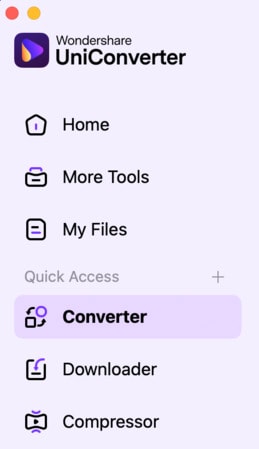
- Clicca su “+Aggiungi file/cartella” e seleziona i file HEIF
- Ora seleziona il formato di output in JPEG e clicca su Converti

È davvero semplice e veloce. Ora avrai un file JPEG che non ha perso qualità durante la conversione. Oppure, puoi semplicemente selezionare centinaia di file HEIF e cliccare su “Converti tutto” per convertirli rapidamente in batch.
Parte 3. Converti un'immagine HEIF in JPG con gli strumenti integrati su Windows/Mac
Puoi anche usare il tuo computer Mac o Windows come convertitore HEIF per convertire i tuoi file in immagini JPG. Questo processo non fornirà alcuna impostazione avanzata o opzione di modifica. Tuttavia, ti consentirà di effettuare conversioni rapide senza dover scaricare alcun software di terze parti.
Vediamo come fare:
Per gli utenti Windows: Microsoft Foto (Windows 11):
Microsoft Foto è il visualizzatore di immagini predefinito in Windows 11, dotato di funzionalità di base di modifica e conversione che svolgono il loro compito.
Caratteristiche principali:
- Visualizzazione integrata: Visualizza immagini HEIF senza problemi, senza software aggiuntivo.
- Modifica di base: Ritaglia, ruota e applica filtri alle immagini. 
- Conversione del formato: Salva le immagini in diversi formati, incluso JPEG.
Passaggi:
- Clicca due volte sul file HEIF per aprirlo in Microsoft Foto
- Clicca sul pulsante “…“ (Altre opzioni) e selezionare “Salva con nome“.
- Nel menu a discesa "Salva come tipo", seleziona "JPEG".
- Seleziona dove salvarlo e clicca su "Salva".
Per gli utenti Mac: App Preview
Preview è l'applicazione integrata di macOS per la visualizzazione e la modifica di immagini e PDF, che offre semplici funzionalità di conversione. Se stai convertendo HEIF in JPEG su un Mac, ecco cosa devi sapere.
Caratteristiche principali:
- Visualizzazione completa: Supporta vari formati immagine, incluso HEIF.
- Strumenti di annotazione: Aggiungi testo, forme e firme alle immagini.
- Conversione del formato: Esporta le immagini in diversi formati, come JPEG e PNG.
Passaggi:
- Clicca due volte sul file HEIF per aprirlo in Preview
- Ora clicca su File > Esporta…
- Quindi, imposta il formato su "JPEG"
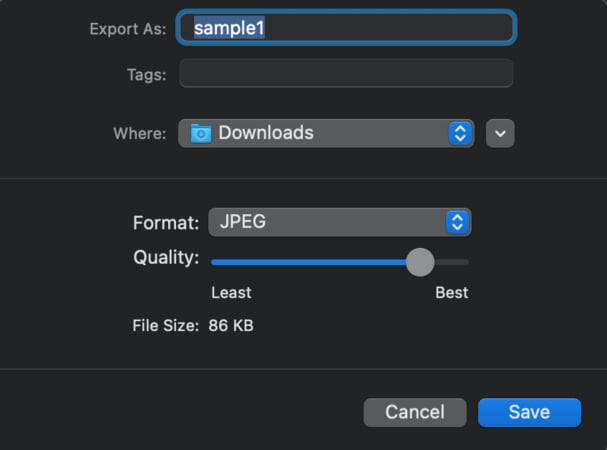
- Clicca su “Salva”
Parte 4. Converti HEIF in JPG su iPhone
Se vuoi sapere come convertire HEIF in JPG su iPhone, tutto ciò che devi fare è scaricare la versione mobile di Photoshop dall'App Store. Si chiama Photoshop Express ed è l’app di Adobe per iPhone che ti permette di modificare, comprimere e convertire immagini direttamente dal tuo dispositivo.
Con questa app puoi modificare, ritagliare o regolare le tue immagini in formato HEIF prima di convertirle in JPG o in altri formati. La cosa migliore è che è veloce, gratis e garantisce risultati eccellenti.
Ecco alcune delle sue caratteristiche principali e istruzioni dettagliate su come convertire HEIF in JPG su iPhone.
Caratteristiche principali:
- Conversione del formato: Converti facilmente le immagini HEIF in JPG all'interno dell'app.
- Strumenti di modifica: Accedi a una varietà di funzioni di modifica come ritaglio, filtri e regolazioni. 
- Interfaccia intuitiva: Progettato per un utilizzo intuitivo, adatto sia ai principianti che agli utenti esperti.
- Integrazione: Si integra perfettamente con Adobe Creative Cloud per funzionalità estese. 
Passaggi per convertire il file HEIF in JPG su iPhone:
- Vai all'App Store e scarica Adobe Photoshop Express
- Apri l'app e accedi con il tuo account Apple, Google o Facebook
- Ora clicca sul pulsante “+” e seleziona la tua immagine HEIF
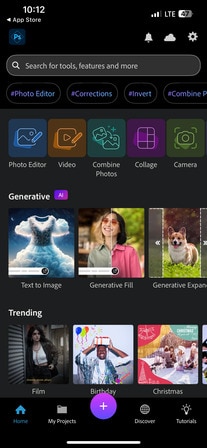
- Una volta caricata l’immagine, clicca sul pulsante “Condividi” in alto
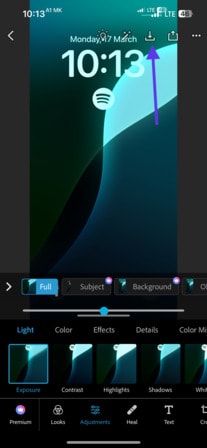
- Infine, imposta il formato come JPG e clicca su “Salva”
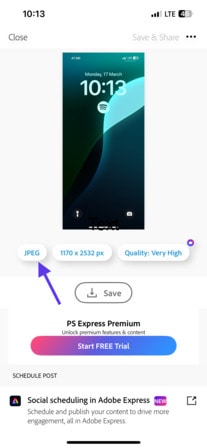
Parte 5. Come convertire HEIF in JPG online
L'ultimo, ma non meno importante, passaggio di questo elenco consiste nell'imparare a convertire un file HEIF in JPG con strumenti online gratis.
Gli strumenti che utilizzeremo per farlo sono CloudConvert e FreeConvert. Vediamo come funzionano.
1. CloudConvert
Questo strumento di conversione multimediale online è estremamente semplice da usare. Supporta già la maggior parte dei formati. Ti basta caricare il file HEIF e selezionare il formato in cui vuoi convertirlo.
CloudConvert è gratis. Tuttavia, offre anche una versione a pagamento che non è poi così limitata come quella gratis. Tuttavia, per compiti semplici e di piccole dimensioni, la versione gratis dovrebbe andare benissimo.
Potrebbe essere necessario optare per il piano a pagamento se desideri rimuovere il limite di dimensione del file, accedere a larghezze di banda molto elevate, sbloccare l'elaborazione ad alta priorità e altro ancora. Altrimenti, il piano gratis è più lento e prevede un limite alle dimensioni dei file.
Caratteristiche principali:
- Supporto formato wide: Gestisce oltre 200 formati, soddisfacendo diverse esigenze di conversione.
- Personalizzazione: Consente di regolare la risoluzione dell'immagine, la qualità e le dimensioni del file. 
- Garanzia della privacy: Garantisce la sicurezza dei file mediante l'eliminazione automatica dopo l'elaborazione. 
Passaggi per convertire un'immagine HEIF in JPG:
- Vai su cloudconvert.com
- Clicca su "Seleziona file"
- Scegli i tuoi file HEIF
- In “Converti in”, seleziona “JPG”

- Ora clicca su “Converti”
- Una volta completata la conversione, clicca sul pulsante verde "Download"
2. FreeConvert
L’altro strumento online nella nostra lista è FreeConvert. Questo sito offre una vasta gamma di formati di conversione. Puoi convertire immagini, video, ebook, unità di misura, oltre a ritagliare e ridimensionare immagini, creare collage e molto altro.

FreeConvert è un convertitore online semplice e veloce da usare. Bastano pochi clic per completare l’operazione. Ti permette di caricare file HEIF dal tuo computer oppure di importarli direttamente da Dropbox, Google Drive, OneDrive o da un URL supportato.
Caratteristiche principali:
- Conversione in batch: Supporta la conversione simultanea di più file.
- Interfaccia semplice: Progettato per essere semplice da usare, con una navigazione intuitiva.
- Elaborazione sicura: Per garantire la privacy, i file vengono eliminati dal server dopo un breve periodo.
Passaggi:
- Vai su freeconvert.com/heif-to-jpg
- Clicca su "Scegli file"
- Seleziona il/i file HEIF che vuoi convertire
- Seleziona l'output in JPG e clicca su "Converti"
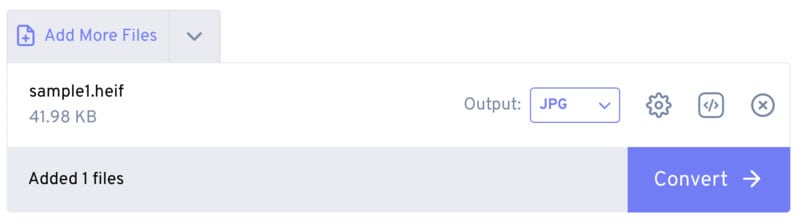
Domande frequenti sulla conversione da file HEIF a JPG
1. Posso convertire HEIF in JPG sul mio iPhone senza app di terze parti?
Sì, modificando le impostazioni del tuo iPhone, puoi fare in modo che le foto vengano scattate e trasferite in formato JPG.
2. Si verifica una perdita di qualità quando si converte un file HEIF in JPG?
Dipende dal metodo o dallo strumento utilizzato. Il modo migliore per evitare qualsiasi perdita di qualità è usare strumenti potenti come UniConverter, che garantisce una conversione senza perdita di qualità.
3. Posso convertire in batch le immagini HEIF in JPG?
Sì, UniConverter ti consente di convertire tutte le immagini HEIF che desideri con un clic.
Conclusione
Nel mondo odierno, innumerevoli attività quotidiane potrebbero richiedere una conversione rapida ed efficace da HEIF a JPG. Fortunatamente, hai scoperto molti metodi molto efficaci per riuscirci. Se devi farlo una volta sola, puoi usare i metodi integrati nel tuo computer. Tuttavia, se vuoi farlo in modo professionale, sicuro e di alta qualità, UniConverter è la scelta migliore.

